雙面打印的優點在于可以節省紙張、降低成本,所以成為了很多用戶的選擇。但很多人在設置雙面打印時,會遇到一個困擾——系統彈出一個選項:“翻轉長邊”還是“翻轉短邊”?這兩者究竟有什么區別?我們又該如何正確設置,才能避免打印出“頭朝下”的錯誤頁面?本文將為你詳細講解雙面打印的原理、兩種方式的區別,以及實用的設置方法。

一、什么是雙面打印中的“長邊”和“短邊”?
在紙張排版中,我們以標準A4紙為例:
1、縱向(Portrait)模式:紙張豎著放,長邊在左和右,短邊在上和下;
2、橫向(Landscape)模式:紙張橫著放,長邊在上和下,短邊在左和右。
當我們選擇雙面打印時,系統需要知道你是打算像書一樣翻頁(翻轉長邊),還是像日歷一樣上下翻頁(翻轉短邊)。
二、長邊翻轉vs短邊翻轉:核心區別
1、長邊翻轉(Flip on Long Edge)
翻頁方向:像書本或文件夾一樣左右翻頁;
適用場景:絕大多數文檔,如報告、論文、書籍等;
頁面效果:正反兩面文字方向一致,閱讀自然流暢。
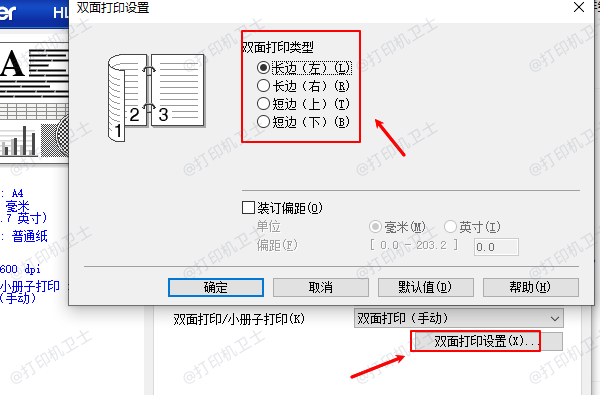
2、短邊翻轉(Flip on Short Edge)
翻頁方向:像日歷一樣從上往下翻;
適用場景:部分特殊設計的手冊、說明書或橫向頁面;
頁面效果:反面頁面可能出現上下顛倒,需特別排版。
3、總結:如果你不確定選哪一個,90%的情況選“翻轉長邊”都是正確的。
三、雙面打印設置方法(以Windows系統為例)
想要設置打印機進行雙面打印,首選需要確保打印機與電腦連接沒有問題.
以下是以Word或PDF文件打印為例的設置步驟:
1、以Word文檔為例:
打開文檔,點擊“文件”→“打印”;
在“打印機”下方找到“雙面打印”選項;
點擊下拉菜單,選擇:
“按長邊翻頁”(推薦,適合正常閱讀);
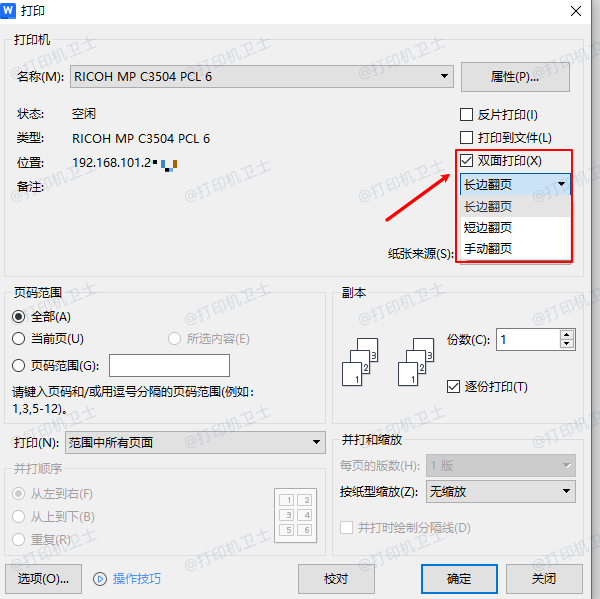
或 “按短邊翻頁”(適用于橫向或特殊排版);
點擊“打印”即可。
2、以PDF文件為例:
打開PDF → 點擊“打印”;
在“打印機屬性”或“頁面處理”中勾選“雙面打印”;
選擇“長邊翻轉”或“短邊翻轉”;
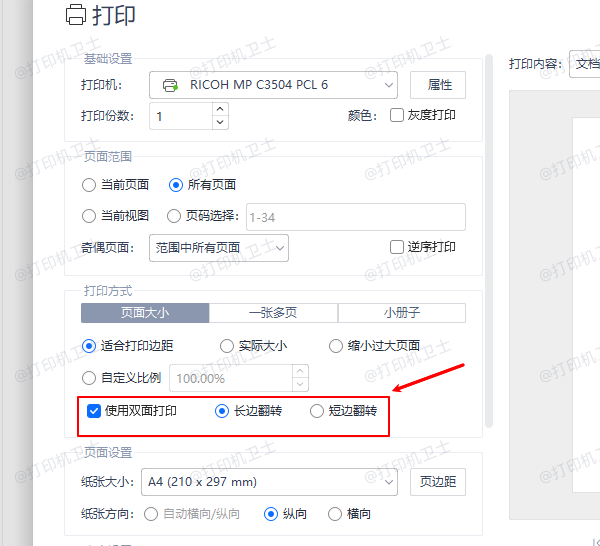
確認后點擊“打印”。
3、提示:部分打印機自帶驅動程序設置頁面,在那里也可以提前設定雙面打印和翻轉方式。
四、打印時常見問題及解決方法
1、打印反面文字倒了怎么辦?
說明你可能選擇了錯誤的翻轉方向(短邊/長邊選反了),重新設置即可。
2、打印時沒找到雙面選項?
可能打印機不支持自動雙面打印。你可以選擇“手動雙面”,系統會提示你翻面重新放入紙槽。
3、橫向文檔怎么翻轉?
如果是橫向文檔,翻轉邏輯與縱向相反,一般推薦使用“翻轉短邊”。
| 
